

|
MathType是强大的数学公式编辑器,与常见的文字处理软件和演示程序配合使用,能够在各种文档中加入复杂的数学公式和符号,可用在编辑数学试卷、书籍、报刊、论文、幻灯演示等方面,是编辑数学资料的得力工具。 在一般比较正式的期刊中,理工类的文章中所出现的数学物理公式都是要对其进行编号的,这一期刊出版的基本要求。因此在文档中对论文进行编写时就需要对将要出现的公式进行编号。大多数情况下我们在编辑公式时都会选择使用MathType公式编辑器,虽然Office自带的公式编辑器也能满足一般的需要,但是MathType相比,仍然不够方便,在对公式编号这一点上表现得尤为明显。下面就来看看如何用MathType插入公式编号。 具体操作如下: 1.打开Word文档,点击在工具栏中的MathType选项卡。记住,此操作要在Word中进行,不是在MathType公式编辑器进行。 2.在MathType选项卡中,找到插入公式编号(Insert Equation Number)命令。同时与之对应的还有插入公式左编号(Insert Left-Numbered Display Equation)和插入公式右编号(Insert Right-Numbered Display Equation)。顾名思义,这两项是编号在左和在右的命令,如果直接使用插入公式编号命令,则编号是在光标所在的位置插入。 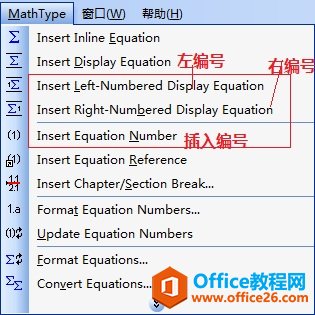 在MathType菜单中找到插入公式命令 3.左编号、右编号和插入编号三个命令结果的区别如下图所示。大家可以根据自己的需要选择使用不同的命令。  插入公式编号示例 以上就是MathType插入公式编号的操作过程,使用起来非常简单,在使用过插入编号命令以后,之后编辑的公式会自动自行编号,如果删除公式等等也可以直接将编号进行更新就可以了,而不用再重新手动编号一次,使用起来很方便。 |
温馨提示:喜欢本站的话,请收藏一下本站!